Gebruikersgroepen
Gebruikersgroepen geeft een beheerder de mogelijkheid om gebruikers toegang te geven tot een beperkt deel van de beschikbare templates. Zo kunnen verschillende afdelingen alleen bij hun eigen templates of kan iemand bijvoorbeeld alleen maar html mailings opmaken. Lees hier hoe je de templaterechten in kunt stellen.
In dit artikel:
Gebruikersgroep toevoegen en gebruikers toekennen
Volg onderstaande stappen om de gebruikersgroepen in te stellen:
- Klik je rechtsboven op het radar icon.
- Klik op Gebruikers in het submenu.
- Klik op Gebruikersgroepen rechts in beeld.
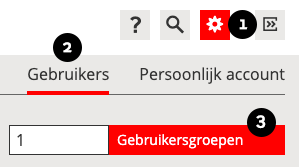
LET OP: Als er nog geen gebruikersgroepen zijn aangemaakt dan heeft elke gebruiker toegang tot alle templates.
Klik vervolgens linksonder op 'Groep toevoegen'.
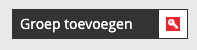
Je komt dan in een scherm uit waar je de groep daad werkelijk gaat aanmaken en direct gebruikers kunt toekennen aan deze groep.
- Vul een naam in en een omschrijving zodat je later nog precies weet waar deze gebruikersgroep voor bedoeld was.
- Vink de gebruikers aan die lid worden van deze groep.
- Vink rechts de templates aan waar de gebruikers toegang tot krijgen.
- Klik vervolgens op de knop Bewaar.
LET OP: Beheerders zijn niet zichtbaar in de gebruikerslijst. Zij hebben namelijk altijd toegang tot alle templates.
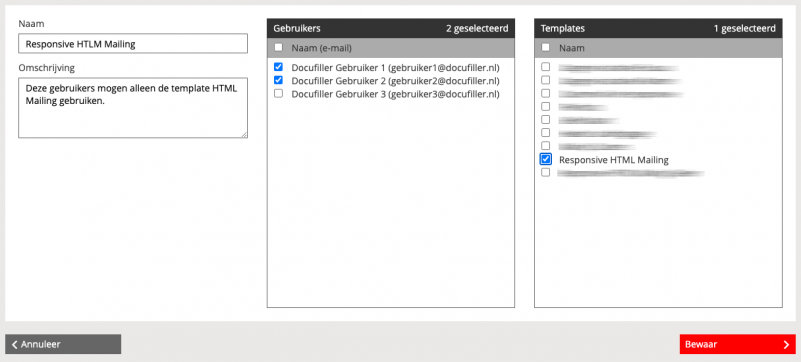
LET OP: Zodra de eerste groep is aangemaakt hebben alle gebruikers die nog geen lid zijn van deze groep geen toegang meer tot de templates. Zij zullen dus ook toegevoegd moeten worden aan een nieuwe gebruikersgroep.
Gebruikersgroep wijzigen
Om een gebruikersgroep te wijzigen selecteer je de groep in het overzicht. Je komt dan terecht in de bewerkingspagina waar je de omschrijving kunt aanpassen, meerdere gebruikers kunt toevoegen, of gebruikers kunt verwijderen en het aantal toegestane templates kunt aanpassen.

Gebruikersgroep verwijderen
Ga naar het overzicht van de gebruikersgroepen. Rechts zie je een verwijder-icon.
Klik hierop, je krijgt dan eerst nog de vraag of je het zeker weet.
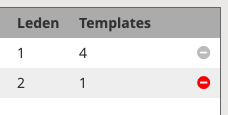
Help ons bij het verbeteren van onze ondersteuning
|
Deel je ideeën of missende vragen/antwoorden: |
